电脑桌面图标带箭头 如何取消桌面图标快捷箭头
在使用电脑时,我们常常会在桌面上放置一些常用的程序快捷方式,方便我们快速打开,而有些用户可能会注意到,这些桌面图标上会有一个小箭头,表示这是一个快捷方式。虽然这个箭头只是一个小细节,但有些人可能觉得它影响了桌面的整体美观。如何取消这些桌面图标上的快捷箭头呢?接下来我们就来看看具体的方法。
操作方法:
1.每当在电脑上安装完软件,我们会发现桌面图标左下角会出现一个小箭头。这个也就是快捷方式的图标,一般软件不安装到系统盘默认软件目录中就会出现。
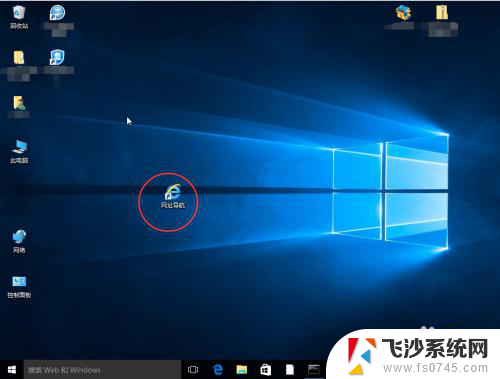
2.第一种方法是通过在“运行”里边输入应用程序来去除,首先用win+R键调出运行窗口。
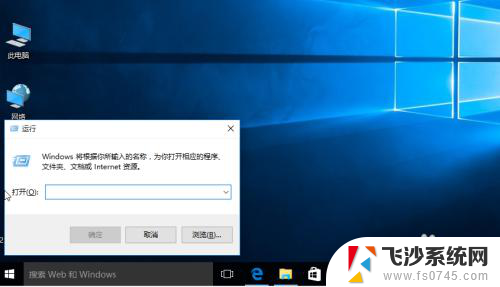
3.1、 在运行窗口中输入:
cmd /k reg delete "HKEY_CLASSES_ROOT\lnkfile" /v IsShortcut /f & taskkill /f /im explorer.exe & start explorer.exe
然后点击确定。我们会发现桌面小箭头就已经去掉了。
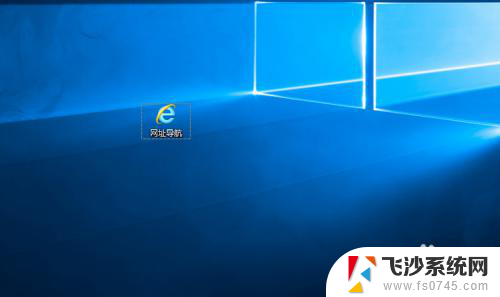
4.第二种方法是通过批处理命令来去除,首先建立一个文本文档。在里边输入:
@echo off
color 2
reg delete HKCR\lnkfile /v IsShortcut /f
reg delete HKCR\piffile /v IsShortcut /f
reg delete HKCR\InternetShortcut /v IsShortcut /f
taskkill /f /im explorer.exe && explorer
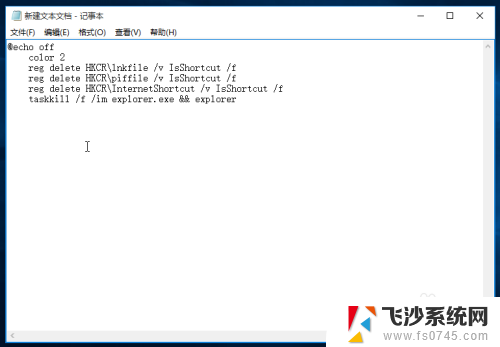
5.修改新建文本的扩展名为bat,这样它就会变为系统的批处理命令,双击运行。我们发现桌面图标没有了。
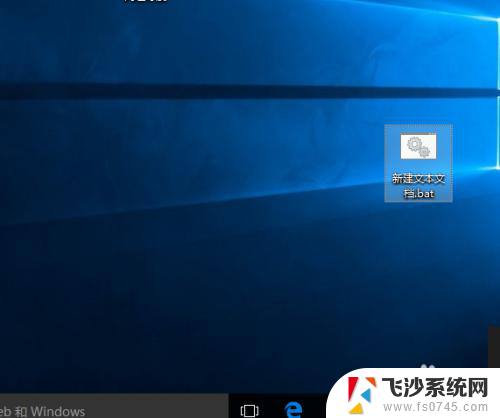
6.第三种法法就是使用安全软件,现在的安全软件大部分都带有人工电脑诊所,我们打开选择“去除快捷方式小箭头”即可。
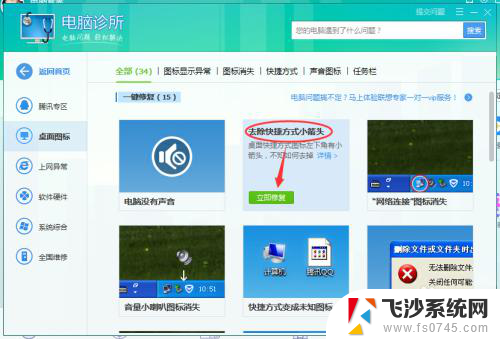
以上就是电脑桌面图标带箭头的全部内容,如果你遇到这种情况,可以尝试按照以上方法解决,希望这些方法能对你有所帮助。
电脑桌面图标带箭头 如何取消桌面图标快捷箭头相关教程
-
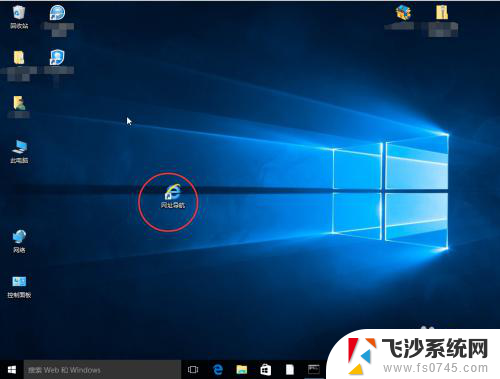 电脑桌面图标带箭头 Windows如何去掉桌面图标的快捷箭头
电脑桌面图标带箭头 Windows如何去掉桌面图标的快捷箭头2025-03-22
-
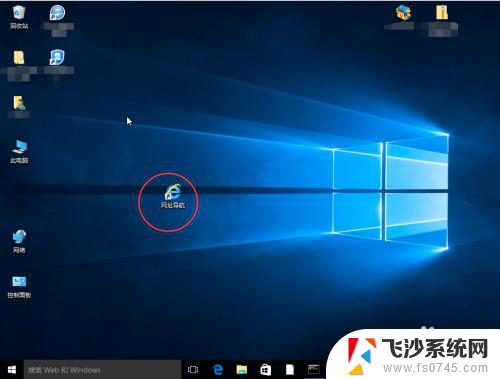 去除图标上的箭头 如何隐藏桌面图标上的快捷箭头
去除图标上的箭头 如何隐藏桌面图标上的快捷箭头2023-11-30
-
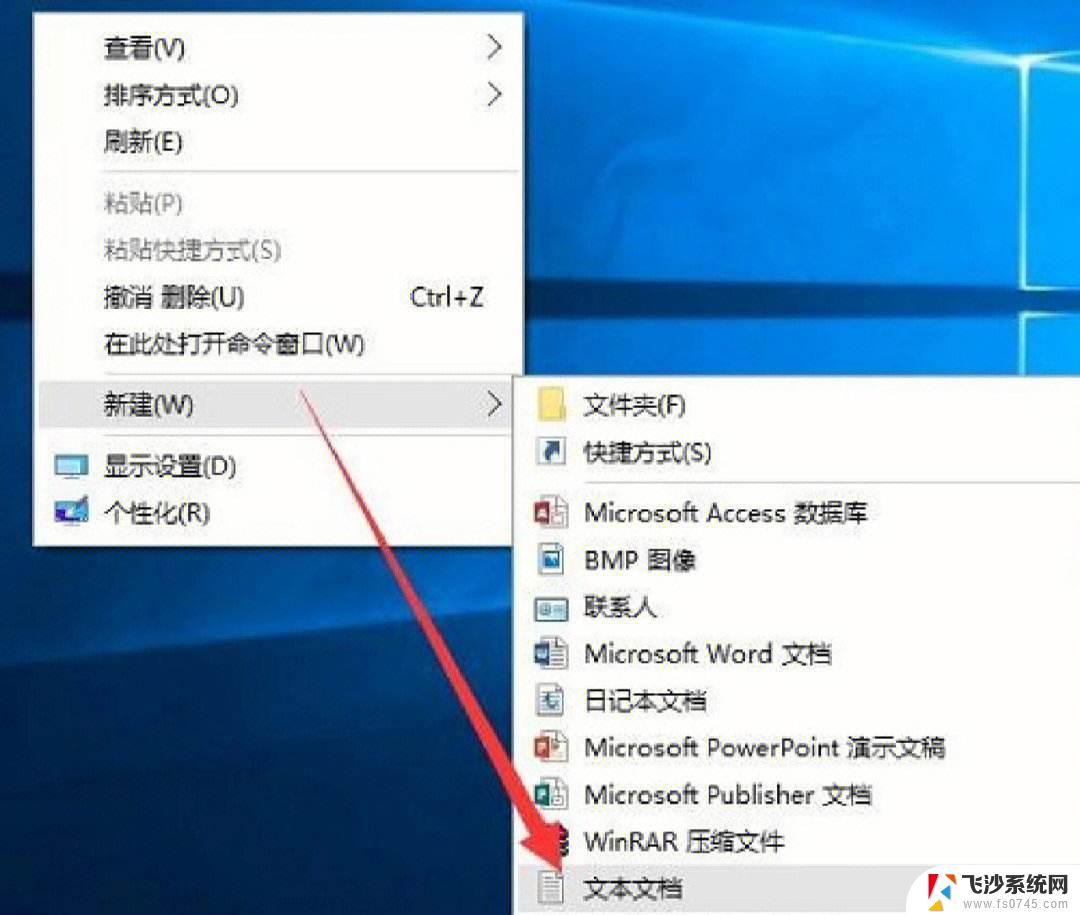 电脑桌面图标带箭头怎么取消 如何去掉电脑桌面图标箭头
电脑桌面图标带箭头怎么取消 如何去掉电脑桌面图标箭头2024-09-12
-
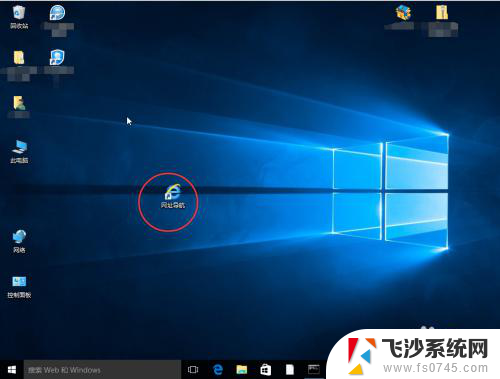 桌面图标上的箭头怎么去掉 如何取消桌面图标上的快捷箭头
桌面图标上的箭头怎么去掉 如何取消桌面图标上的快捷箭头2024-01-06
- 电脑桌面图标左下角有个箭头怎么去掉 如何隐藏桌面图标的快捷箭头
- 电脑桌面图标蓝色箭头怎么去掉 Windows如何去掉桌面图标的快捷箭头
- 如何去除电脑桌面图标箭头 桌面图标去掉快捷箭头方法
- 桌面上图标箭头怎么去掉 Windows如何去掉桌面图标上的快捷箭头
- 如何恢复桌面快捷方式小箭头 桌面快捷方式的小箭头不见了应该怎么处理
- 桌面快捷方式箭头怎么恢复 怎样恢复桌面快捷方式的小箭头
- word 删除分节 分节符删除方法
- 笔记本微信截图快捷键ctrl加什么 微信截图快捷键ctrl加什么更快速
- 苹果慢动作视频怎么恢复正常 iPhone视频慢动作还原教程
- 小米分屏关不掉怎么办 小米手机如何关闭分屏模式
- 蓝牙音箱没有音量键怎么调 n6蓝牙音箱声音调节方法
- 网页自动保存密码设置 浏览器如何设置自动保存密码
电脑教程推荐
- 1 小米分屏关不掉怎么办 小米手机如何关闭分屏模式
- 2 网页自动保存密码设置 浏览器如何设置自动保存密码
- 3 vmware workstation15 密钥 VMware Workstation 15永久激活方法
- 4 苹果手机如何通过数据线传文件到电脑上 iPhone 如何通过数据线传输文件
- 5 mac怎样剪切文件 Mac怎么快速进行复制粘贴剪切
- 6 网络拒绝连接怎么回事 WiFi网络拒绝接入如何解决
- 7 如何看电脑是win几 怎么查看电脑系统是Windows几
- 8 苹果怎么不更新系统升级 如何取消苹果iPhone手机系统更新
- 9 联想笔记本显示正在充电但充不进电 联想笔记本充电问题解决方法
- 10 不能删除的软件怎么删除 电脑软件无法删除怎么办